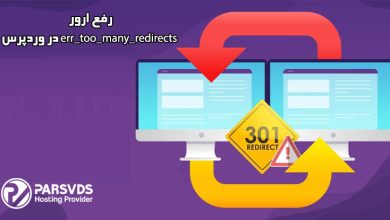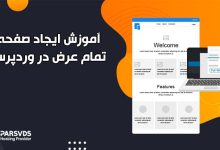به دنبال راهی آسان برای افزودن قابلیت چت آنلاین وردپرس به سایت خود هستید؟ در حالی که بسیاری از افزونههای چت آنلاین با کیفیت وجود دارد، چت آنلاین کمی پیچیدهتر است زیرا بر خلاف اکثر افزونههای وردپرس، این افزونه زمان زیادی را صرف چت کردن با مشتریان میکند. در این مطلب به نحوه ایجاد چت آنلاین در وردپرس میپردازیم.
در نتیجه شما باید یک پلاگین چت آنلاین وردپرس را انتخاب کنید که نه تنها راه اندازی آن آسان است، بلکه ابزارهای قوی برای مدیریت مکالمات با مشتریان در اختیار شما قرار میدهد. در غیر این صورت، برای ماندن در صدر تمام مکالمات مشکل خواهید داشت.
در این پست شما یاد خواهید گرفت که چگونه بدون هیچ سر و صدایی با استفاده از راه حلی که به شما امکان میدهد به مشتریان خود پاسخ دهید، چت آنلاین را به وردپرس اضافه کنید:
- یک رابط وب
- برنامه های دسکتاپ برای ویندوز یا مک
- برنامه های موبایل برای iOS و اندروید
برای به دست آوردن این قابلیت، ما استفاده از یک راه حل برتر را برای آن دوره انتخاب کردیم. اما با وجود اینکه این یک ابزار شیک است، میتوانید یک دوره آزمایشی 14 روزه رایگان و بدون نیاز به کارت اعتباری دریافت کنید.
چگونه قابلیت چت آنلاین وردپرس را برای سایت خود مشخص کنیم
در این بخش، ما به شما گام به گام به شما نشان خواهیم داد که به شما کمک میکند تا قابلیت چت آنلاین وردپرس را در سایت خود قرار دهید. حتی اگر شما یک فرد غیر فنی هستید، بدون یک خط کدنویسی قادر خواهید بود این قالیت را در سایت خود اضافه کنید.
مرحله 1: افزونه LiveChat را نصب کنید
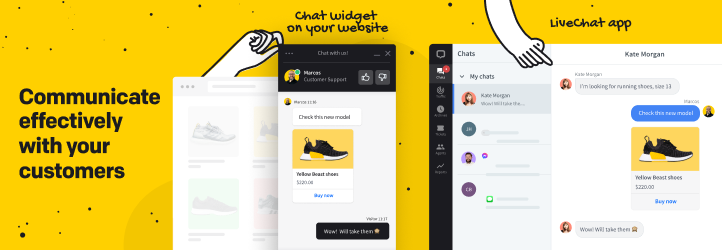
پس از نصب و فعال سازی افزونه، برای ایجاد حساب کاربری به سایت LiveChat مراجعه کنید. اطلاعات اولیه را ثبت کنید و سپس میتوانید از یک دوره آزمایشی رایگان 30 روزه بدون نیاز به کارت اعتباری لذت ببرید.
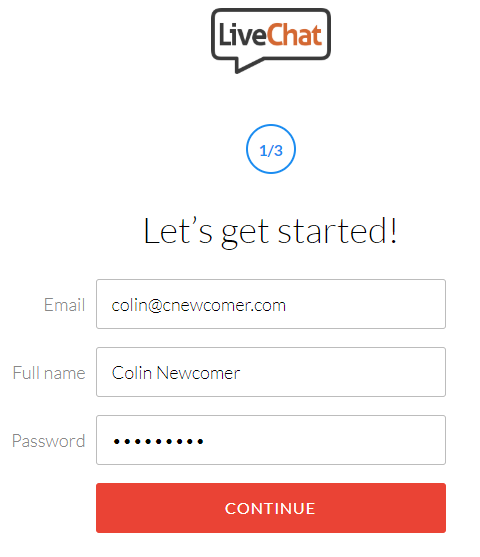
برای مرحله بعد، از شما خواسته میشود که لینک وب سایت خود را وارد کرده و هدفی را که قصد دارید از جعبه چت آنلاین وردپرس خود استفاده کنید، مشخص کنید.
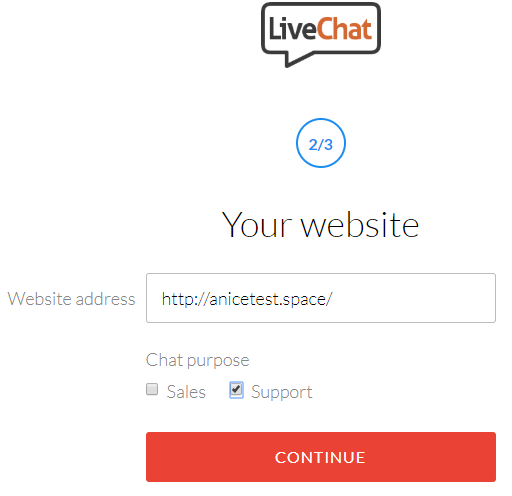
سپس، باید اطلاعات کمیدرباره شرکت خود وارد کنید:

مرحله 3: متصل کرد افزونه به حساب LiveChat
به قسمت LiveChat در داشبورد وردپرس خود برگردید و گزینه Sign in with LiveChat را انتخاب کنید.
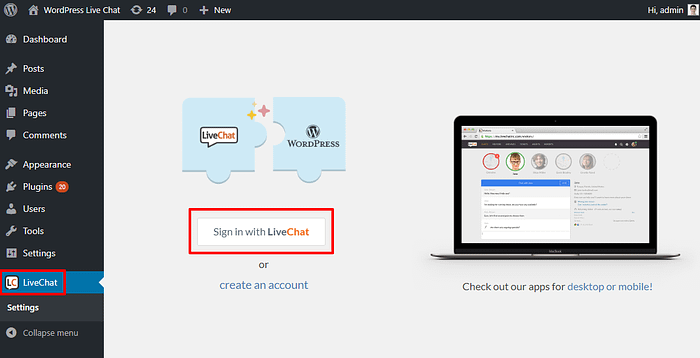
یک پنجره پاپ آپ خواهید دید. روی گزینه Allow کلیک کنید:
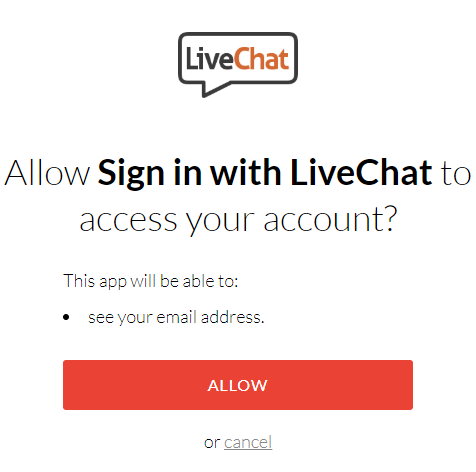
شما با موفقیت چت آنلاین را در سایت وردپرس خود ادغام کرده اید. به سایت خود بروید و آن را در عمل ببینید.
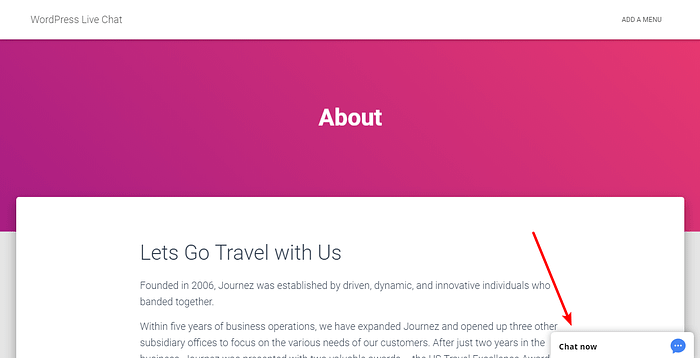
مرحله 4: رابط کاربری LiveChat
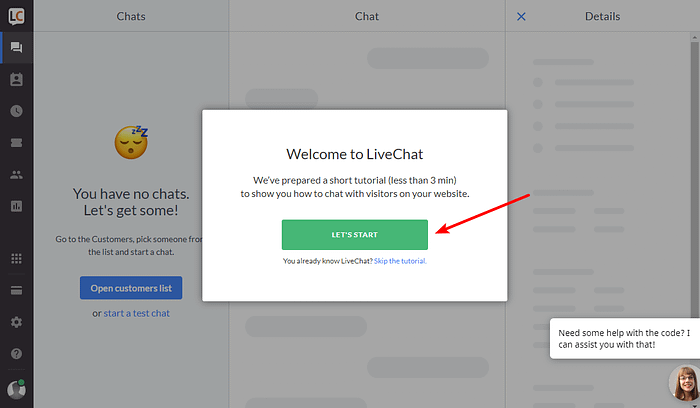
برای مدیریت امکانات چت آنلاین وردپرس، از رابط وب سایت LiveChat استفاده میشود. علیرغم پیچیدگی آن، این ابزار یک ویزارد خوشامدگویی ارائه میدهد تا شما را در بخش های مهم رابط کاریی راهنمایی کند.
اگرچه ممکن است تمایل داشته باشید که آن را نادیده بگیرید، ما اکیداً توصیه میکنیم که از طریق ویزارد راه اندازی بروید زیرا امکانات مهم زیادی را فعال میکند. به وب سایت LiveChat وارد شوید، و از شما خواسته میشود که ویزارد را اجرا کنید.
مرحله 5: چت آنلاین را مطابق با سایت خود سفارشی کنید
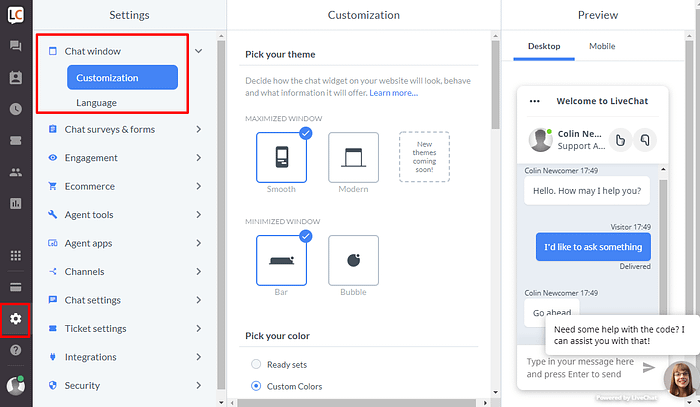
پس از اتمام آموزش خوش آمد گویی، آماده شروع چت با بازدیدکنندگان خود خواهید بود. برای سفارشی کردن ظاهر جعبه گفتگوی آنلاین در سایت خود، میتوانید از وب سایت LiveChat استفاده کنید.
روی نماد چرخ دنده در رابط LiveChat کلیک کنید تا به قسمت تنظیمات دسترسی پیدا کنید. از آنجا، میتوانید گزینه سفارشیسازی را در زیر پنجره چت انتخاب کنید تا: یک تم جعبه چت جدید را انتخاب کنید، رنگها را مطابق با سایت خود تنظیم کنید، کادر چت را از راست به چپ تغییر دهید، تصمیم بگیرید که آیا لوگوی سایت یا آواتار پشتیبان شما در چت آنلاین نمایش داده شود، و صداها را فعال کنید
توصیه میکنم تنظیمات باقیمانده را بررسی کنید. به عنوان مثال، در بخش Engagement، میتوانید احوالپرسی خودکار را برای بازدیدکنندگان خود تنظیم کنید.
علاوه بر این، در بخش تنظیمات چت، این گزینه را دارید که ظاهر جعبه چت را برای صفحات خاصی سفارشی کنید یا آن را به طور کامل در صفحات خاصی غیرفعال کنید.
مرحله 6: شروع به چت کنید!
اکنون برای شروع گفتگو با بازدیدکنندگان خود آماده هستید. شما این امکان را دارید که از رابط کاربری نشان داده شده در آموزش مرحله 4 استفاده کنید.
همچنین، میتوانید از یکی از نرمافزارهای موبایل یا دسکتاپ LiveChat استفاده کنید. اگر میخواهید به استفاده از LiveChat فراتر از دوره آزمایشی رایگان 30 روزه ادامه دهید، پلنهای پولی از 16 دلار در ماه برای یک کاربر هستند.
شما توانایی مدیریت عوامل درون پروفایل تیم خود را دارید. هیچ هزینه ای برای حساب های غیرفعال یا کسانی که در انتظار تایید هستند دریافت نمیشود.
جایگزین رایگان برای افزودن چت آنلاین در وردپرس
اگر از LiveChat به دلیل سادگی و ابزارهای فراوانی که برای چت کردن با بازدیدکنندگانتان ارائه میکند، قدردانی میکنید، ولی این عیب را هم دارد که پولی هستند.
با این حال، اگر تنها با بازدیدکنندگان از طریق داشبورد وردپرس خود تعامل دارید، میتوانید از یک افزونه رایگان به نام 3CX Live Chat (پشتیبانی از WP Live Chat سابق) نیز استفاده کنید تا چت آنلاین را در سایت وردپرس خود بگنجانید.
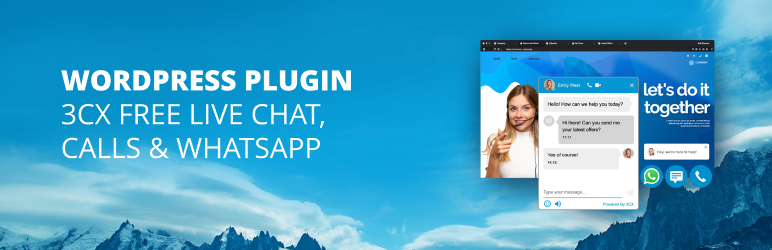
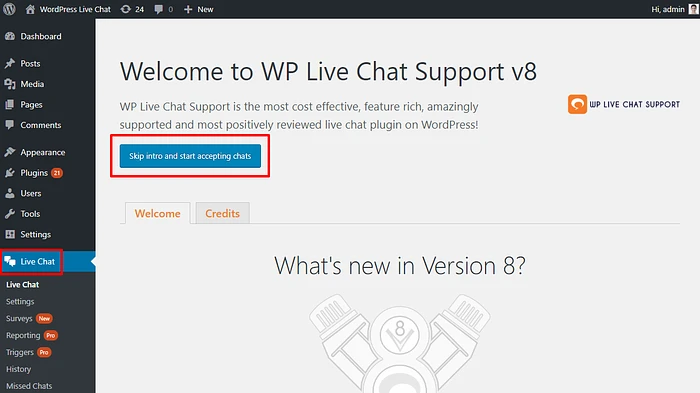
بلافاصله، چت آنلاین شما فعال میشود و میتوانید با مراجعه به سایت خود، پیش نمایش آن را مشاهده کنید.
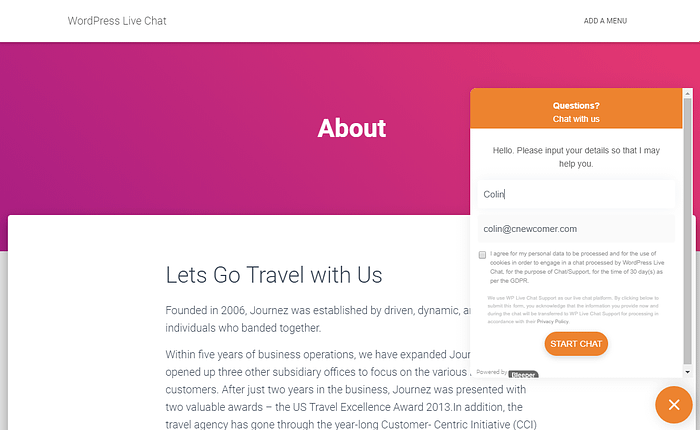
چگونه با بازدیدکنندگان خود چت کنیم؟
برای شرکت در گفتگو با بازدیدکنندگان خود، به برگه Live Chat در داشبورد وردپرس خود وارد شوید.
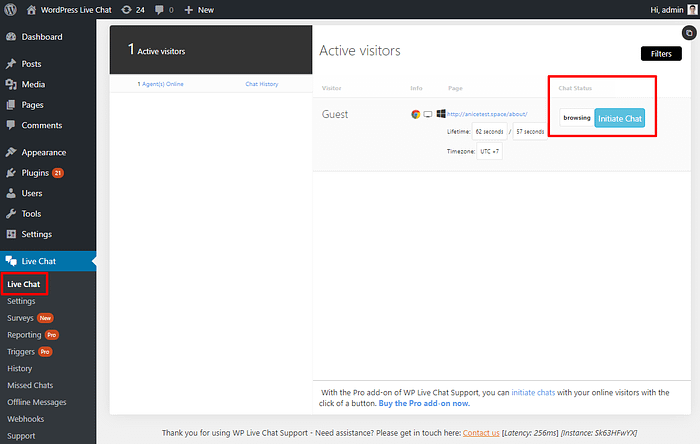
سفارشی سازی جعبه چت آنلاین
به منظور شخصی سازی ظاهر و رفتار جعبه چت، به داشبورد وردپرس بروید و به Live Chat → Settings دسترسی داشته باشید.
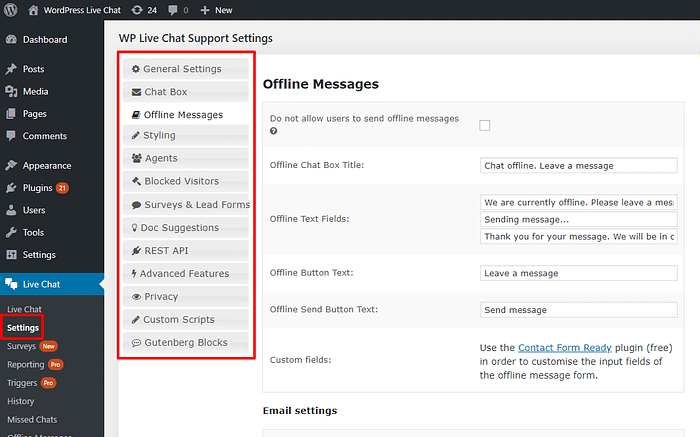
در اینجا، تعدادی برگه را دریافت خواهید کرد که میتوانید آنها را پیکربندی کنید:
-
- فیلدهای جعبه چت
- رنگ ها و دیگر گزینه های یک ظاهر طراحی شده
- پیامیکه وقتی برای چت در دسترس نیستید ظاهر میشود
- و غیره.
از چت آنلاین وردپرس لذت ببرید
اگر به دنبال منعطفترین سیستم چت آنلاین هستید، LiveChat طیف وسیعی از راهها را برای تعامل با بازدیدکنندگان و همچنین فرآیند راهاندازی آسان در اختیار شما قرار میدهد – فقط باید پس از 30 روز آزمایش رایگان، هزینه پرداخت کنید.
از سوی دیگر، اگر به دنبال یک پلاگین 100٪ رایگان هستید، 3CX Live Chat همچنان یک فرآیند راهاندازی بسیار آسان را ارائه میکند، در نسخه رایگان برای چت کردن با بازدیدکنندگان به آن اندازه انعطافپذیر نیست.
سوالات متداول
چت آنلاین چیست و چرا برای یک وب سایت وردپرس مهم است؟
– چت آنلاین یک سیستم پیام رسانی است که به بازدیدکنندگان وب سایت امکان میدهد بصورت آنلاین با مدیران یا عوامل پشتیبانی ارتباط برقرار کنند. چت آنلاین برای یک سایت وردپرسی مهم است، زیرا پشتیبانی مشتری را بهبود میدهد، نرخ تبدیل ها را افزایش میدهد و به ایجاد روابط بیشتر با کاربران کمک میکند.
– آیا میتوانم چت آنلاین را در وب سایت وردپرس خود ادغام کنم؟
– بله، میتوانید چت آنلاین را در وب سایت وردپرس خود ادغام کنید. پلاگین های مختلفی مانند Tidio Live Chat، LiveChat و WP Live Chat پشتیبانی وجود دارد که امکان یکپارچه سازی و سفارشی سازی آسان تنظیمات چت آنلاین را فراهم میکند.
– چت آنلان چگونه میتواند عملکرد وب سایت من را بهبود بخشد؟
– چت آنلاین میتواند با کاهش نرخ پرش، افزایش رضایت مشتری و بهبود نرخ تبدیل، عملکرد وب سایت شما را بهبود بخشد. این ویژگی، پشتیبانی فوری را برای کاربران شما فراهم میکند، سؤالات آنها را در زمان کمی حل میکند و به آنها کمک میکند تا در وب سایت شما به طور بهتر بچرخند.